使用侧边栏
通过侧边栏,可以快速访问 HCL Sametime® 联系人、日历、读者订阅源和活动。您可以更改在侧边栏中显示的那些应用程序。但根据您组织的具体情况不同,侧边栏中不一定包含所有应用程序。
关于此任务
侧边栏有三种视图状态:打开、窄栏(缺省)以及关闭。首次打开 HCL Notes® 时,侧边栏处于窄栏状态。下图显示了窄栏状态和打开状态下侧边栏的比较。
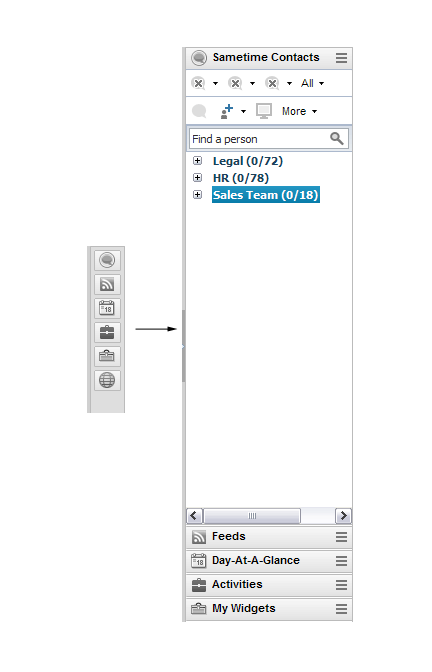
使用以下任一任务可管理侧边栏。除使用“视图”菜单外,您还可以使用侧边栏中的应用程序菜单或者使用右键单击菜单来管理侧边栏。
任务 |
步骤 |
|---|---|
打开或关闭侧边栏 |
单击。 |
选择要在侧边栏中显示的应用程序。 |
单击。 |
在侧边栏应用程序自身的窗口中打开侧边栏应用程序 |
单击应用程序的面板菜单,然后选择在新窗口中打开。要使应用程序返回到侧边栏,只需关闭应用程序窗口即可。 |
注: 第一次打开侧边栏应用程序时,装入时间可能比通常要稍长些。下次再打开此应用程序时应不会出现此情况。